目錄
摘要
iPhone 忘記密碼怎麼辦?不用著急,速速選用 Passvers iPhone 解鎖大師幫你輕鬆解決!作為超專業的鎖屏密碼擦除軟體,它支援所有型號的 iPhone 以及 iOS 系統,一鍵解除螢幕鎖定,簡單安全又高效,讓你重新拾回 iPhone 的主導權,真心推薦大家下載使用!
日常生活中,你是不是和大多數果粉一樣都遇到過這些情況:
- 自口罩 Face ID 推出以來,更常用面容識別解鎖螢幕,而忘記了 iPhone 密碼
- 家中小朋友過於貪玩,亂輸密碼導致 iPhone 被鎖甚至停用,不知道如何解除螢幕鎖定
- 擔心資料被人窺視而頻繁更改 iPhone 鎖屏密碼,導致密碼混亂
- 為新買的 iPhone 15 或 16 隨手設定了螢幕密碼,但沒能熟記於心
無論你是出於什麼原因將 iPhone 密碼忘記了/鎖屏密碼想不起來,都不需要太擔心,筆者今天特意整理了 6 個iPhone 解鎖密技,支援 iPhone 16/15/14/13 等絕大部分機型和 iOS 18/17 等最新系統,快快對照下方表格,挑選一個適合的方法,解救鎖住的 iPhone 吧!
| 方法 | 機型/系統 | 解鎖效率 | 操作難度 | 適用情況 | 推薦指數 |
|---|---|---|---|---|---|
| Passvers iPhone 解鎖大師 | 無限制 | 高 | 簡單 |
|
⭐⭐⭐⭐⭐ |
| 藉助 iTunes 回復 | 無限制 | 低 | 複雜 |
|
⭐⭐⭐ |
| 進入復原模式解鎖 | 不同機型操作不同 | 低 | 複雜 |
|
⭐⭐ |
| 清除 iPhone | iOS 15.2 及之後版本 | 高 | 簡單 |
|
⭐⭐⭐ |
| 輸入過往密碼 | iOS 17 及之後版本 | 高 | 簡單 |
|
⭐⭐⭐ |
| 透過 iCloud 解除 | 無限制 | 中 | 簡單 |
|
⭐⭐ |

iPhone 密碼忘記能否不重置解鎖?
相信大家由於擔心設備的資料丟失,都會想知道 iPhone 忘記密碼不用重置的情況下能否進行螢幕解鎖,方法確實還是有的,比如說官方針對 iOS 17 以上系統給出的「輸入舊密碼」解鎖方案,但它的適用情況十分有限,而且對時間期限有著近乎苛刻的限制。
除此之外,任何解除 iPhone 螢幕被鎖的方式都會清除資料並重置裝置,除非你之前曾經在 iCloud 或是 iTunes 上有過整機備份,不然都會有丟失重要資料的風險。因此,平時除了記好 iPhone 密碼之外,更應養成實時備份 iPhone 的習慣,防止資料丟失哦。
iPhone 忘記密碼如何快速有效解決?
如果你的 iPhone 忘記鎖屏密碼了,或是記不清開機密碼,其實都能透過強制移除密碼、重置 iPhone 解鎖,想不用電腦也可以直接藉助 iPhone 內建功能解除螢幕鎖定,一起來看看具體方案吧。
方案 1:使用專業工具安全擦除遺忘的 iPhone 密碼【最簡單高效】
所需條件:
- 1 條 USB 線以及電腦
「術業有專攻」,既然是 iPhone 密碼忘記帶來的「iPhone 無法使用」難題,那麼還是更推薦你使用專業的 iPhone 密碼擦除工具——Passvers iPhone 解鎖大師 。這款軟體支援包括 iPhone 15、16 及 iOS 17 在內的最新 iOS 裝置和系統,藉助超硬核的技術加持,無論多複雜的 iPhone 鎖屏密碼,它都可以幫你一鍵輕鬆移除,簡直就是手機密碼忘記的最強救星。
突出功能亮點一覽:
- 解鎖效率高,除了數字密碼,也能為你快速抹除 Face ID、Touch ID 等各種鎖屏密碼
- 適用於包括 iPhone 16/15/14 在內幾乎所有 iOS 設備機型及系統版本
- 沒有任何條件限制,只需一台電腦和一條傳輸線,即可輕鬆解鎖 iPhone 螢幕
- 不止螢幕鎖定,還能幫你有效破解 Apple ID 密碼、解除 iPhone 啟用鎖定、解鎖 MDM 等
- 提供詳細的步驟指引,操作容易,一看就會
- 安全效能高,保護用戶隱私,不會讀取及洩露任何你的個人資料
功能的強大,並不妨礙 Passvers 簡單易上手的操作,僅需 3 步,你就可以透過它快速擦除早已忘記的 iPhone 螢幕密碼!
- 安裝並啟動 Passvers iPhone 解鎖大師,點選主介面的「擦除鎖屏密碼」,並用傳輸線連接電腦與 iPhone
- 點擊「開始」按鈕,等待程式辨識 iPhone 裝置,確認裝置資訊後再次點選「開始」,等待程式下載相應韌體
- 待韌體下載完畢後,按照指示鍵入「0000」並點擊「解鎖」,開始執行「解鎖 iPhone」作業,等待解鎖成功,你就可以成功進入 iPhone 並重新設定你的裝置了。
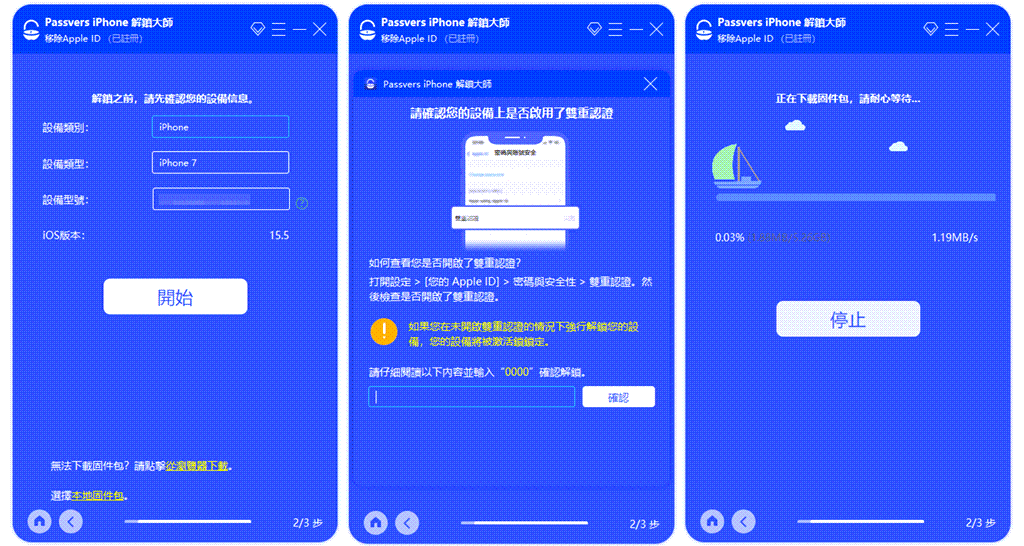
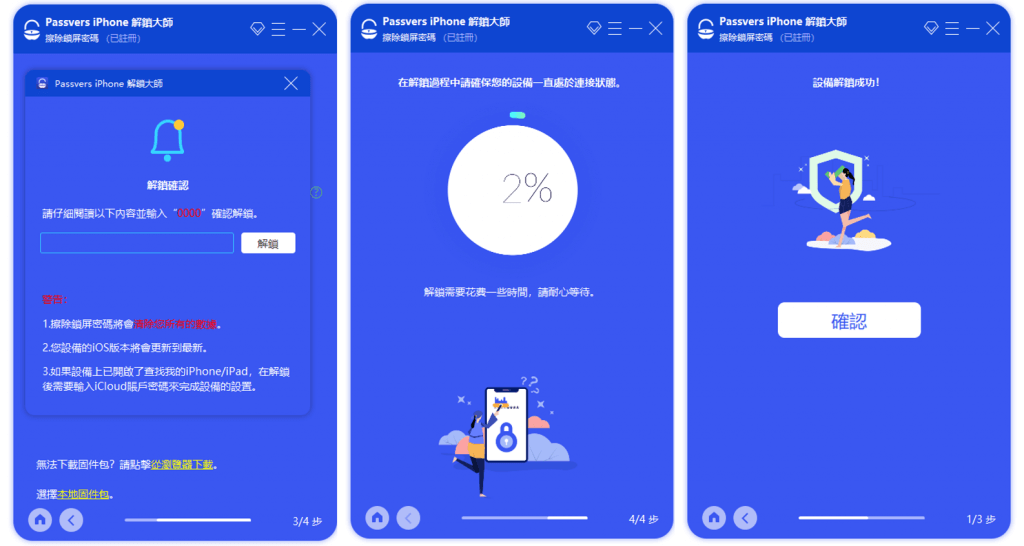
小貼士:
- 解鎖期間 iPhone 會進入復原模式,若手機無法自動退出該模式,按照程式的彈出指示進行操作即可。
- 解鎖成功後,iOS 系統版本會自動更新到最新版本
- 如果你開啟了「尋找」,解鎖後需要登入 Apple ID 重置 iPhone
專業工具就是不一樣,Passvers iPhone 解鎖大師能解救幾乎一切由於密碼遺忘而被鎖住的 iPhone。它簡單易用,無論你有沒有開啟「雙重驗證」、「尋找」功能,它都能以超快的速度破解 iPhone 密碼 ,完美解鎖,幫你重新奪回手機控制權。如果你恰好因忘記 iPhone 密碼、手機打不開而苦惱,這個軟體絕對是能幫你輕鬆解決問題的不二之選,別再猶豫了,快點連接好裝置,解鎖你的 iPhone 吧!
方案 2:藉助 iTunes 回復 iPhone 以抹除忘記的鎖屏密碼
所需條件:
- 需要電腦、USB 線以及iTunes
如果你的 iPhone 曾經有在 iTunes 進行過「同步」作業,那麼你也可以透過 iTunes 的「回復 iPhone」重置解決 iPhone 忘記鎖屏密碼的問題,結束後再將備份過的檔案還原到手機。
- 啟動 iTunes,連接 iPhone 至電腦,點擊播放按鈕下方的「手機」圖示,進入 iPhone 資訊介面,點擊「回復 iPhone」
- 等待 iTunes 重置並回復 iPhone,成功後即可解鎖並重新設定你的 iPhone 裝置
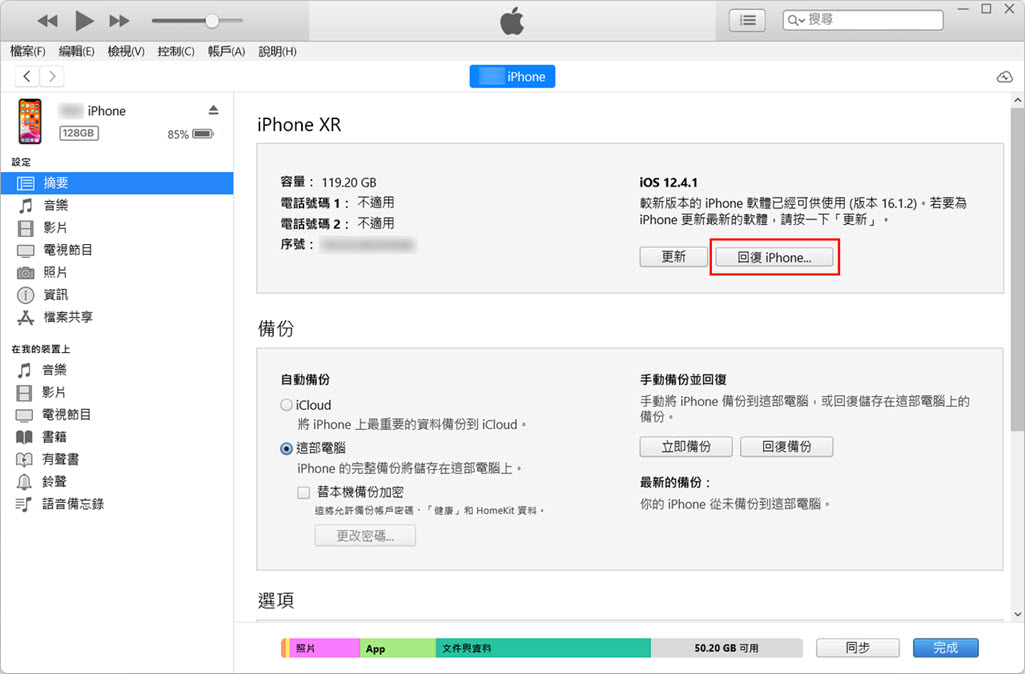
透過 iTunes 回復 iPhone 確實蠻方便,只要你曾經在 iTunes 備份過 iPhone,你就可以使用這個方法移除 iPhone 密碼,重置 iPhone 後再直接用 iTunes 回復檔案。
雖說 iTunes 也能刪除忘記的鎖屏密碼,實現 iPhone 螢幕強制解鎖,但用過 iTunes 的朋友想必都知道這個工具有多麼「難用」,PTT 上許多網友也曾回報 iTunes 很容易出現無法開啟/連接無反應的情況,回復 iPhone 功能更是經常會出現不穩定和卡頓的情況。如果你此前有備份,而且有急切解鎖需求,還是更建議你使用上文所述的實用解鎖工具進行 iPhone 螢幕鎖定解除。
方案 3:進入復原模式解除忘記的 iPhone 解鎖密碼
所需條件:
- 需要電腦、USB 線以及iTunes
- 記得 Apple ID 帳戶及密碼
如果你沒在 iTunes 備份過 iPhone,其實也可以自行手動將設備進入復原模式,再透過 iTunes 重置,抹除忘記的手機密碼並解開被鎖住的 iPhone。不過需注意的是,它雖然安全且解鎖成功率高,但步驟略顯繁多,操作難度也比較大,選擇該方法的小夥伴請一定要緊跟步驟來操作哦。
- 下載最新版 iTunes 至電腦,並將 iPhone 關機
- 在將 iPhone 連接到電腦的同時,依據 iPhone 機型按住相應按鈕進入復原模式:
- iPhone 8/8 Plus、iPhone X 及後續機型、iPhone SE(2/3 代):按住側邊按鈕
- iPhone 7/7 Plus:按住調低音量按鈕
- iPhone SE(1 代)以及 iPhone 6s 和之前機型:按住主畫面按鈕
- 持續按住按鈕,直至 iPhone 螢幕出現復原模式畫面再放開
- 啟動 iTunes 並找到自己的 iPhone 裝置(位於播放按鈕下方),在看到「iPhone 發生問題,需要更新或回復」的彈出視窗時,點擊「回復」按鈕
- 等待 iTunes 回復 iPhone,成功後即可開始重置你的裝置
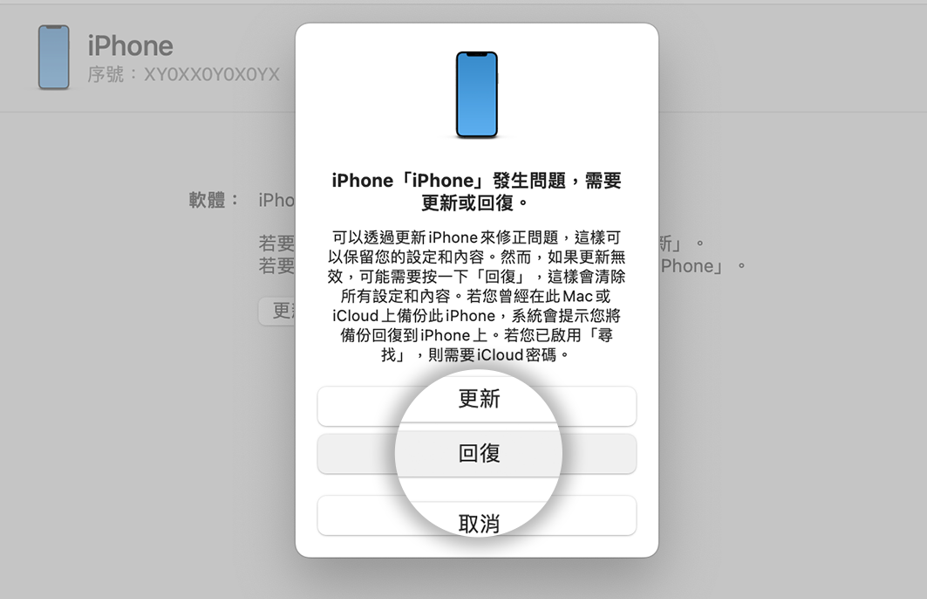
注意:
手動進入復原模式的過程若 iTunes 發生卡頓,請耐心等待,不要斷開設備的連接,以免出現錯誤代碼導致回復失敗。
方案 4:透過「清除 iPhone」移除忘記的鎖屏密碼
所需條件:
- iOS 系統為 15.2 以及更新版本
- 記得 Apple ID 密碼且開啟「尋找」功能
- 穩定的網路連接
若你想直接在手機解決 iPhone 忘記密碼的問題不用電腦,可以使用 iPhone 內建的「清除 iPhone」重置設備並進行螢幕解鎖,不過該方式需要在你裝置登入綁定的 Apple 帳戶,如果你不巧同時忘了 Apple ID 密碼也不必擔心,仍可使用方法二介紹的專業工具解鎖螢幕 。
- 連續 7 次輸錯 iPhone 鎖屏密碼後,螢幕右下方會出現「清除 iPhone」按鈕,先確認身邊網路環境良好
- 輕點一下「清除 iPhone」按鈕,依據指示輸入與設備關聯的 Apple ID 及密碼
- 系統將清除 iPhone 的所有資料及回復原廠設定,等待 iPhone 重新啟動後,再次設定自己的手機
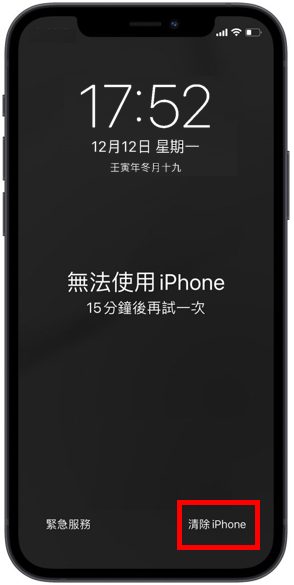
這就是「清除 iPhone」功能,它簡單直覺,但隨之而來,它的限制條件也比較多,它需要你的手機已開啟「尋找」功能,而且僅支援 iOS 15.2 以上且已登入 Apple 帳戶的 iPhone,這對於忘了 Apple ID 的小夥伴來說其實並不是那麼友好。
方案 5:鍵入以往密碼解鎖忘了鎖屏密碼的 iPhone
所需條件:
- 系統已更新至 iOS 17 或更新版本
- 密碼修改時間不超過 72 小時
- 記得之前的舊 iPhone 密碼
Apple 為 iOS 17 及以上的系統提供了一個新功能,如果你恰好忘記了修改的新 iPhone 密碼,可以在設定後的 72 小時內輸入原來的舊密碼進行解鎖。這個方法同樣無需用到電腦,而且不用重置,唯一不足就是時間上有所限制,如果你恰好沒超「黃金 72 小時」且記得先前的 iPhone 密碼,不妨跟隨下方步驟嘗試解鎖。
- 連續輸入密碼至 iPhone 螢幕出現鎖定介面,點擊右下方的「忘記密碼?」
- 點選「嘗試密碼重置」,輸入修改前的舊 iPhone 密碼
- 等待 iPhone 解鎖,然後重新設定新的密碼即可繼續使用
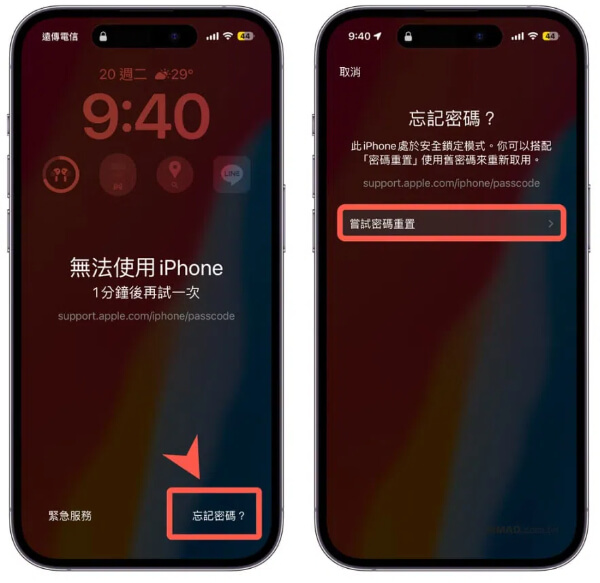
方案 6:登入 iCloud 擦除裝置以刪除忘記的 iPhone 密碼
所需條件:
- iPhone 已開啟「尋找」功能
- 記得 Apple ID 及密碼且沒有開啟雙重驗證
- 網路連接穩定
最後,如果你之前在 iPhone 有啟用「尋找」功能,那麼只需另找一台設備進入 iCloud 官網,登入綁定的 Apple ID 就能遠端解開忘記密碼且被鎖住的 iPhone,前兩個方法類似,也無需在電腦操作。不過相應的,使用限制條件也比較多,而且需要保證解鎖過程網路穩定,否則很容易失敗。
- 啟動任意瀏覽器,新增「私密瀏覽」,前往 iCloud.com,登入 Apple ID
- 點擊介面右下方的工具「尋找」
- 你將看到所有已登入該 Apple ID 的裝置,選擇被鎖住的 iPhone,單擊「清除 iPhone」
- 等待系統重置 iPhone,然後你就可以重新設定並正常使用了
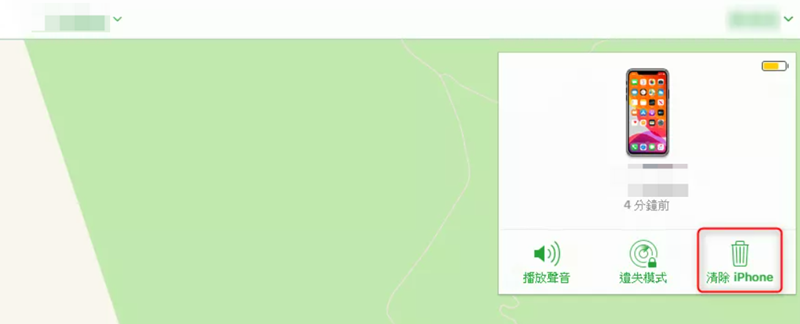
總結:忘記 iPhone 密碼哪招解鎖最好用?
以上就是 5 種能夠幫你解決「iPhone 忘記密碼」難題的不傳之秘啦!總的來說,如果你電腦不在身邊,但重要資料都在被鎖的手機裡需盡快取出,iPhone 內建的功能或 iCloud 都是不錯的解鎖方法;若你曾在 iTunes 備份過手機資料,也可以選擇在電腦 iTunes 回復鎖住的 iPhone。
不過這些方法的限制條件都比較多,有的甚至操作複雜,還不擔保能 100% 成功解鎖 iPhone,說到能保證萬無一失的方法,大概只有透過 Passvers iPhone 解鎖大師這種專業工具,它不僅支援快速、高效擦除 iPhone 螢幕密碼的同時,幾乎沒有任何使用條件限制,可以說是各種眾多實用 iPhone 解鎖工具中最出色的一款。如果你不巧也忘記了 iPhone 密碼,正心急如焚,那就趕緊 Get 起來,解救你心愛 iPhone 吧!
關於 iPhone 密碼忘記的常見問題
iPhone 忘記密碼後錯誤太多次怎麼辦?
出於提高安全性以及資料保護,一般來說,連續輸入錯誤的 iPhone 鎖屏密碼超過 5 次手機會無法使用;達到 10 次則有 iPhone 被鎖死的風險,如果你恰好不小心忘記且輸錯 iPhone 密碼太多次,記得立即透過文中推荐的 Passvers iPhone 解鎖大師解鎖你的裝置,避免讓事情變得更複雜。
我可以不用密碼解鎖 iPhone 嗎?
如果你將 iPhone 密碼忘記了,而且也不記得其他能輔助解鎖的密碼(如 Apple ID 密碼),其實仍然可以使用 iPhone 內建的清除功能或電腦的 iTunes 強制重置 iPhone,但更建議你使用專業解鎖程式破解並擦除密碼,幾乎沒有限制條件,解鎖 iPhone 也更高效。